Функция наложения изображений объединяет две существующие фотографии в формате NEF (RAW) и создает один снимок, который сохраняется отдельно от оригиналов; результаты, полученные при использовании необработанных данных с матрицы фотокамеры, заметно лучше по сравнению с фотографиями, объединенными в программах обработки изображений. Новый снимок сохраняется с учетом текущих настроек качества и размера изображения; перед выполнением наложения установите качество и размер изображения (0 Качество изображения, Размер изображения; доступны все параметры). Чтобы создать копию в формате NEF (RAW), задайте качество изображения NEF (RAW) и размер изображения Большой (наложение будет сохранено как изображение в формате NEF/RAW большого размера даже при выборе Маленький или Средний).

+



-
Выберите Наложение изображений.
Выделите Наложение изображений в меню обработки и нажмите 2. Отобразятся параметры наложения изображений с выделенным параметром Изоб. 1; нажмите J, чтобы отобразить окно выбора снимков со списком только больших изображений в формате NEF (RAW), сделанных данной фотокамерой (маленькие и средние изображения в формате NEF/RAW выбрать нельзя).

-
Выберите первое изображение.
Воспользуйтесь мультиселектором, чтобы выделить первую фотографию для наложения. Чтобы просмотреть выделенную фотографию в полнокадровом режиме, нажмите и удерживайте кнопку X. Чтобы посмотреть изображения в других местах, нажмите W (M) и выберите нужную карту памяти и папку. Чтобы выбрать выделенную фотографию и вернуться к экрану предварительного просмотра, нажмите J.

-
Выберите второе изображение.
Выбранное изображение отобразится как Изоб. 1. Выделите Изоб. 2 и нажмите J, затем выберите второй снимок, как описано в шаге 2.
-
Задайте усиление.
Выделите Изоб. 1 или Изоб. 2 и задайте оптимальную экспозицию для наложения, нажав 1 или 3 для выбора значения усиления от 0,1 до 2,0. Повторите для второго изображения. Значение по умолчанию равно 1,0; выберите 0,5, чтобы уменьшить усиление наполовину, или 2,0, чтобы удвоить его. Эффекты усиления видны в столбце Просм.

-
Просмотрите получившееся наложение изображений.
Для предварительного просмотра компоновки кадра нажмите 4 или 2, чтобы расположить курсор в столбце Просм., затем нажмите 1 или 3, чтобы выделить Налож. и нажмите J (имейте в виду, что цвета и яркость при предварительном просмотре могут отличаться от окончательного изображения). Чтобы сохранить наложение без отображения предварительного просмотра, выберите Сохр. Чтобы вернуться к шагу 4 и выбрать новые снимки или изменить усиление, нажмите кнопку W (M).
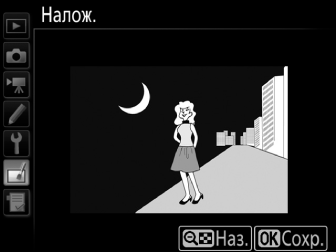
-
Сохраните полученное наложение.
Чтобы сохранить результат наложения, нажмите J при предварительном просмотре. После наложения получившееся изображение отобразится на мониторе в режиме полнокадрового просмотра.

Наложение изображений
Для объединения можно использовать только большие фотографии в формате NEF (RAW) с одинаковой областью изображения и глубиной цвета.
Наложение имеет ту же информацию о снимке (включая дату записи, замер экспозиции, выдержку, диафрагму, режим экспозиции, коррекцию экспозиции, фокусное расстояние и ориентацию изображения) и значения баланса белого и Picture Control, что и фотография, выбранная для Изоб. 1. Текущий комментарий к изображению добавляется к наложению, когда оно сохраняется; однако информация об авторских правах не копируется. Наложения, сохраненные в формате NEF (RAW), используют сжатие, выбранное для Сжатие NEF (RAW) в меню Запись изображ. NEF (RAW), и имеют ту же глубину цвета, что и исходные изображения.
